

Av Nathan E. Malpass, Senast uppdaterad: August 2, 2024
Visste du att du kan styra din iPhone från datorn? Det enda du inte kan göra är att ta emot telefonsamtal eftersom datorn saknar mobilitetsfunktioner. Denna artikel tittar på hur man kommer åt iPhone på datorn.
Du kan komma åt det på många sätt, beroende på vad du vill. När det kommer till data har du många dataöverföringsmetoder som du kan använda för att komma åt dem på datorn.
Du kan använda USB-datakabeln eller trådlösa enheter som Bluetooth och internet. iPhone som en Apple-enhet har flera verktygssatser som stöder funktionerna vi kommer att titta på i del 1, 2 och 3 av artikeln.
Det bästa och mest pålitliga alternativet för att komma åt iPhone på datorn är genom programvara. De har universella verktygssatser som minimerar inkompatibilitet och stödjer alla dataöverföringsfunktioner med minimal ansträngning. En av de mest rekommenderade metoderna kan till och med hjälpa dig överför enkelt data från iPhone till iPhone! Läs vidare.
Del #1: Hur kommer jag åt iPhone på dator med iTunes?Del #2: Hur kommer jag åt iPhone på dator med iCloud?Del #3: Hur man kommer åt iPhone på dator med FoneDog Phone TransferDel #4: Slutsats
iTunes är fortfarande en Apple-baserad verktygslåda designad av utvecklaren för att stödja flera datafunktioner, inklusive hur man kommer åt iPhone på datorn. Vissa datatyper som stöds inkluderar ljudböcker, böcker, musik, filmer, videor, foton, TV-program och filmer. iTunes stöds av både Mac- och Windows-datorer. Du måste ha loggat in på iTunes på iPhone för att du ska använda samma inloggningsuppgifter för att komma åt den på datorn.
Här är den enkla proceduren för hur du kommer åt iPhone på datorn:

Gör samma sak med all data som du vill komma åt, så kan du nu ta en titt på allt vad gäller data du har på din iPhone på datorn.
iCloud är en Apple-baserad digital verktygslåda som stöder flera datatyper, inklusive e-post, kalenderfoton, videor, kontakter, keynotes, sidor och påminnelser, bland annat. När du använder iCloud som din molnlagringsverktygslåda är det lätt att få dem på datorn.
Vi kommer att titta på hur du enkelt kommer åt iPhone på datorn i den här delen av artikeln. Det enda villkoret för att använda det här alternativet är att se till att du aktiverar icloud på din enhet. Du behöver också ett iCloud-konto och en internetanslutning för att synkronisera data till datorn.
Här är proceduren för att aktivera iCloud på din iPhone:
Här är stegen för hur du kommer åt iPhone på datorn:
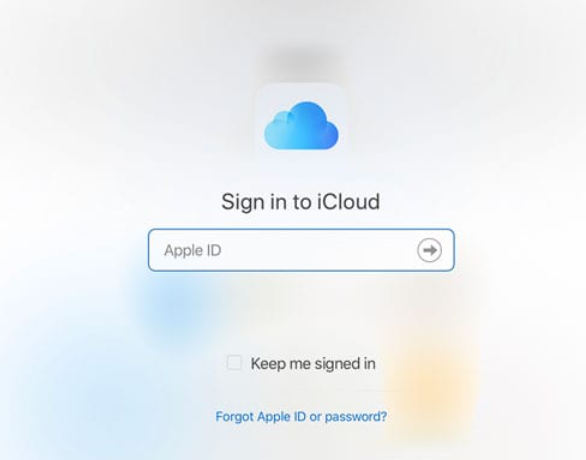
Behöver du någon utbildning för att använda detta tillvägagångssätt?
Smakämnen FoneDog telefonöverföring är likaså en annan dataöverföringsverktygssats designad för alla enheter. Det är en av verktygssatserna som ger dig anvisningar om hur du kommer åt iPhone på datorn. Några av de enheter som stöds inkluderar iPad, iPod, iOS-enheter, iPhone och datorer med alla OS-versioner. De datatyper som stöds i den digitala verktygslådan inkluderar meddelanden, kontakter, ljudböcker, videor, foton, musik och röstanteckningar.
Telefonöverföring
Överför filer mellan iOS, Android och Windows PC.
Överför och säkerhetskopiera textmeddelanden, kontakter, foton, video, musik på datorn enkelt.
Fullt kompatibel med de senaste iOS och Android.
Gratis nedladdning

Här är några av de avancerade funktionerna i bästa och bästa programvaran för dataöverföring för iOS som du behöver utforska:
Närmare bestämt kommer vi att titta på hur man kommer åt iPhone på datorn. Här är proceduren:

Vilket vackert och enkelt sätt att hämta filerna på datorn från en så kraftfull och omfattande verktygslåda
Folk läser också3 rekommenderade sätt att överföra gammal iPhone till ny iPhoneEn guide om hur man överför data från Android till iPhone
Det står dig fritt att välja det program du vill använda som ett alternativ för att veta hur du kommer åt iPhone på datorn. Del 1 och 2 av denna applikation tittar på Apple-baserade verktygssatser för funktionen nu när vi har att göra med iPhone.
Men i del 3 ger vi dig en tredjepartsapplikation som du kan utforska och använda även för Android-verktygssatser, oavsett version. Det går längre och erbjuder ytterligare funktioner och mervärdesfunktioner som du aldrig vet när du behöver använda dem. FoneDog Phone Transfer är den bästa och mest pålitliga verktygslådan för alla dataöverföringsfunktioner.
Lämna en kommentar
Kommentar
Telefonöverföring
Överför data från iPhone, Android, iOS och dator till var som helst utan förlust med FoneDog Phone Transfer. Som foto, meddelanden, kontakter, musik, etc.
Gratis nedladdningHeta artiklar
/
INTRESSANTTRÅKIG
/
ENKELSVÅR
Tack! Här är dina val:
Utmärkt
Betyg: 4.8 / 5 (baserat på 66 betyg)